编辑:系统城
2016-02-18 17:24:13
来源于:系统城
1. 扫描二维码随时看资讯
2. 请使用手机浏览器访问:
http://wap.xtcheng.cc/xtjc/8368.html
手机查看
Win8.1集成应用商店功能,用户下载安装软件程序可通过应用商店直接安装,但很多用户在使用应用商店的时候遇到了不少问题,近日就有用户通过应用商店下载应用时提示“此应用无法安装,错误代码:0x80244019”,遇到这种情况用户可以先清理商店缓存文件试试。
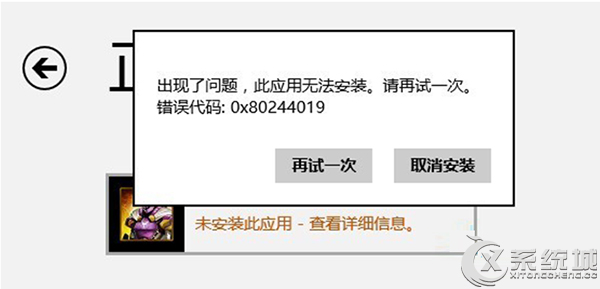
Windows8.1应用安装失败提示0x80244019错误的解决方法:
1、按下Win+R键输入“services.msc”,进入“服务”窗口,关闭Windows Update服务;
2、按照地址找到Softwaredistribution文件夹,C:\windows\SoftwareDistribution;
3、将该文件夹重新命名,例如SoftwareDistribution1;
4、重新将Windows Update服务开启,系统会重新生成SoftwareDistribution文件夹。
如果不行,建议您Win+R键后,执行wsreset命令尝试修复。
Win8.1系统下遇到应用商店无法打开或是应用无法下载安装的时候,用户都可以按照上述方法,先清理应用商店缓存文件来解决,百试百灵哦。

微软推出的Windows系统基本是要收费的,用户需要通过激活才能正常使用。Win8系统下,有用户查看了计算机属性,提示你的windows许可证即将过期,你需要从电脑设置中激活windows。

我们可以手动操作让软件可以开机自启动,只要找到启动项文件夹将快捷方式复制进去便可以了。阅读下文了解Win10系统设置某软件为开机启动的方法。

酷狗音乐音乐拥有海量的音乐资源,受到了很多网友的喜欢。当然,一些朋友在使用酷狗音乐的时候,也是会碰到各种各样的问题。当碰到解决不了问题的时候,我们可以联系酷狗音乐

Win10怎么合并磁盘分区?在首次安装系统时我们需要对硬盘进行分区,但是在系统正常使用时也是可以对硬盘进行合并等操作的,下面就教大家Win10怎么合并磁盘分区。